Cosa possiamo fare quando il codec audio non è supportato: 4 modi per risolvere il problema
Codec audio non supportato viene visualizzata una notifica quando provo a guardare un film scaricato con un lettore.
Se è la prima volta che lo vedi, potresti sentirti sopraffatto. Le cause più comuni potrebbero essere l'incompatibilità audio, un lettore obsoleto, file corrotti, ecc.
In questo articolo, ti accompagneremo in un viaggio alla scoperta dei fattori scatenanti e ti forniremo 4 delle soluzioni più rapide. Tutto ciò che troverai qui è progettato per aiutarti a superare questo ostacolo e a godere di un'esperienza di ascolto fluida.
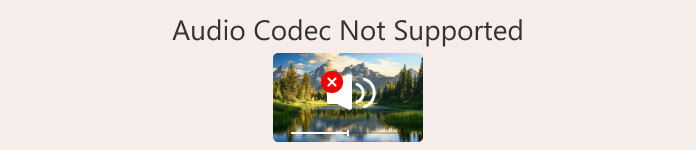
Parte 1. Possibili motivi per cui il codec audio non è supportato
Oggi sono disponibili molti codec audio comuni. Ognuno di essi può corrispondere a un diverso motivo di non supporto. Pertanto, inizieremo presentandoli in una tabella. Potrete individuarli rapidamente in base al tipo di file audio.
| Codec audio | Possibili motivi |
| AAC | Non supportato da dispositivi più vecchi o software obsoleti |
| AC3 | Potrebbe richiedere una licenza; non tutti i lettori gratuiti la supportano |
| DTS | Spesso non supportato su dispositivi mobili o lettori multimediali di base |
| MP3 | Alcuni sistemi legacy o lettori con restrizioni regionali potrebbero presentare problemi |
| FLAC | Non supportato dai browser o da alcuni lettori multimediali mobili integrati |
| ALAC | Di solito non supportato al di fuori dell'ecosistema Apple a meno che non vengano aggiunti codec |
| EAC3 | Potrebbe non funzionare su dispositivi privi di certificazione Dolby |
| Opus | Supporto limitato su dispositivi più vecchi o lettori non aggiornati agli standard moderni |
Ora analizziamo i possibili motivi per cui il codec audio non è supportato:
• Il formato del file audio non è compatibile con il lettore che stai utilizzando.
alcuni dispositivi supportano MP3 o AAC ma non FLAC o OGG.
• Mancano i pacchetti codec necessari.
Il tuo dispositivo o sistema potrebbe non disporre dei codec necessari per decodificare i file audio.
• Il lettore che stai utilizzando non è compatibile con il codec audio.
Molti lettori hanno una compatibilità limitata. Non sono in grado di decodificare file audio al di fuori del loro intervallo di supporto.
• Il file audio è danneggiato.
L'audio potrebbe essere stato danneggiato durante l'esportazione o il trasferimento. In tal caso, nessun dispositivo o lettore sarà in grado di aprirlo correttamente.
Ora che hai capito perché il codec audio non è supportato, il passo successivo è applicare le soluzioni.
Parte 2. Come risolvere il problema del codec audio non supportato
Metodo 1. Convertire i file audio in formati compatibili
Se scopri che il lettore che stai utilizzando non supporta il formato corrente dei tuoi file audio, la soluzione più semplice è convertire il formato dei tuoi file audio in un formato più compatibile, come FVC Video Converter Ultimate, il convertitore di formati più professionale disponibile, che supporta oltre 1.000 formati e ti permette di scegliere liberamente il file di output. Questo convertitore di formati professionale supporta oltre 1.000 formati e ti permette di scegliere liberamente la qualità del file di output. Su questa piattaforma troverai anche gli strumenti di editing audio più completi, inclusi strumenti di ritaglio, regolazione del volume, rimozione del rumore e altro ancora.
FVC Video Converter Ultimate attualmente converte fino a 30 volte più velocemente e supporta anche la conversione in batch. Utilizzandolo, il processo di conversione sarà più rapido e semplice.
Download gratuitoPer Windows 7 o versioni successiveDownload sicuro
Download gratuitoPer MacOS 10.7 o versioni successiveDownload sicuro
Ecco come risolvere un codec audio non supportato convertendo il formato audio.
Passo 1Scarica e installa FVC Video Converter Ultimate sul tuo computer. Avvialo. Fai clic su Aggiungere i file per caricare l'audio che vuoi convertire.

Passo 2. Navigare verso Converti tutto inEspandi il menu e scegli Audio > MP3.

Passaggio 3. Infine, fai clic Converti tutto per avviare il processo di trasformazione.

Metodo 2. Ottieni il pacchetto codec mancante
Non riesci a riprodurre l'audio? Il codec audio non è supportato? Se il tuo dispositivo attuale non dispone dei codec necessari per accedere ai file audio, puoi installare anche quello mancante. Dopodiché, riprova a riprodurre l'audio e tutto funzionerà correttamente.
Questa sezione ti mostrerà come installare il pacchetto codec mancante, usando Windows Media Player come esempio.
Passo 1Apri Windows Media Player sul tuo computer.
Passo 2. Scegliere Strumenti > Opzioni.
Passaggio 3Quando la finestra Opzioni è aperta, passare alla scheda Lettore. Selezionare Una volta al giorno o Una volta alla settimana sotto il Aggiornamenti automatici sezione.
Passaggio 4. Clic ok per mantenere il resto.
Passaggio 5Ora prova a riprodurre nuovamente il file audio appena riprodotto. Se il tuo lettore non ha installato il codec richiesto, Windows Media Player ti chiederà di installarlo.
Una volta completata l'installazione, il file audio potrà essere riprodotto normalmente.
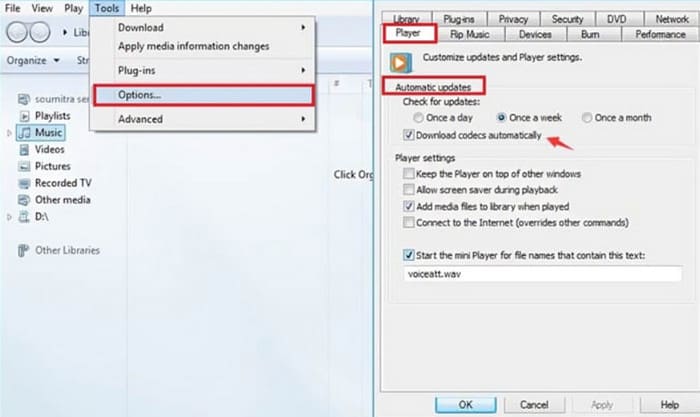
Metodo 3. Utilizzare un lettore con una compatibilità più ampia
Se il lettore multimediale che stai utilizzando non è compatibile con i tuoi file audio, potresti voler passare a uno con una maggiore adattabilità. Molti lettori multimediali sul mercato sono compatibili con quasi tutti i codec video o audio più comuni, senza richiedere l'installazione di plug-in aggiuntivi.
VLC Media Player e le sue migliori alternative, 5K Player e KMPlayer sono ottimi esempi di tali prodotti. VLC Media Player è completamente gratuito e può anche eseguire alcune semplici conversioni di formato.

Metodo 4. Correggere il file audio danneggiato
Ho controllato e ho scoperto che non ci sono problemi di incompatibilità di formato o codifica con i file audio del mio video. A questo punto, cosa significa "codec audio non supportato"?
A questo punto, è opportuno verificare se il file audio è corrotto o contiene dati incompleti. Trasferimenti interrotti, archiviazione non idonea, ecc. possono causare questo problema. Ma non preoccuparti, ci pensiamo noi: lo strumento di riparazione audio e video più avanzato. Riparazione video FVC.
FVC Video Repair può riparare video e audio corrotti a causa di malfunzionamenti del dispositivo, crash di sistema, attacchi di virus e altro ancora. Avere a che fare con codificatori audio non supportati non è un grosso problema per questo servizio. Il suo tasso di successo e la sua efficienza nelle riparazioni sono eccellenti e puoi visualizzare un'anteprima della riparazione per verificare se il problema è stato risolto prima di esportarla ufficialmente.
Download gratuitoPer Windows 7 o versioni successiveDownload sicuro
Download gratuitoPer MacOS 10.7 o versioni successiveDownload sicuro
Ecco come riparare un file danneggiato con FVC Video Repair.
Passo 1Scarica FVC Video Repair sul tuo dispositivo. Aprilo e clicca sul pulsante rosso + per caricare il file danneggiato. Quindi, clicca sul pulsante viola + per aggiungere il file di esempio.
È importante notare che il file di esempio deve essere nello stesso formato del file danneggiato e, idealmente, dovrebbe provenire dallo stesso dispositivo o dalla stessa piattaforma.

Passo 2Dopo aver caricato i due file, fare clic su Riparazione.

Passaggio 3Al termine del processo di riparazione, fare clic su Anteprima per controllare il risultato. Se è corretto, fare clic Salva.

Se riscontri problemi di mancata sincronizzazione tra audio e video, puoi anche affidarli a FVC Video Repair. Può correggere i ritardi audio o guasti troppo rapidi.
Parte 3. Domande frequenti sui codec audio non supportati
Come risolvere i codec audio non supportati sui telefoni Samsung?
Puoi iniziare verificando se il formato del file è compatibile con il tuo telefono Samsung o con il lettore che stai utilizzando. Quindi controlla se il codec è adattato. In caso contrario, si consiglia di utilizzare un convertitore professionale per elaborare i file audio. Se l'audio stesso è difettoso, è necessario prima ripararlo.
Come trovo il mio codec audio?
Puoi aprire il file in un lettore multimediale e verificarne le proprietà. In Proprietà, di solito è presente un'opzione per informazioni dettagliate. Lì puoi trovare informazioni sul codec audio.
Qual è il codec audio migliore per Android?
AAC è probabilmente il miglior codec audio per dispositivi Android. Offre un ottimo equilibrio tra qualità del suono e dimensioni del file. Questo lo rende ideale per lo streaming e la riproduzione su dispositivi mobili. Se cerchi una qualità audio più lossless, prova FLAC.
Conclusione
Codec audio non supportato Non è un grosso problema da risolvere una volta individuata la causa. Puoi provare a convertire l'audio in un formato più diffuso con FVC Video Converter Ultimate o installare i codec necessari sul tuo dispositivo. Se il lettore non è compatibile con il file corrente, potresti anche cambiarlo definitivamente. Se riscontri che il file audio è corrotto, puoi anche provare il nostro strumento di riparazione consigliato per risolverlo.
Non lasciare che i problemi di riproduzione video rovinino la tua esperienza di visione dei video. Risolvili adesso!



 Video Converter Ultimate
Video Converter Ultimate Screen Recorder
Screen Recorder



